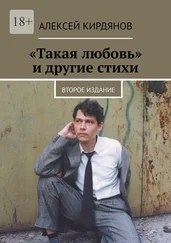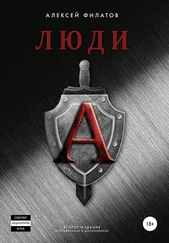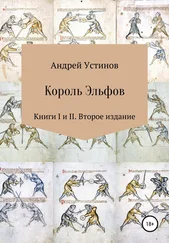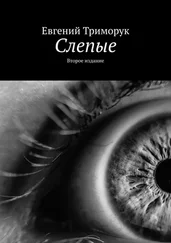Вероятно, вам привычнее было бы видеть поля user name, auth name, authentication name и т. д. Здесь необходимо помнить, что на стороне Asterisk все сконфигурировано просто и правильно и поэтому можно экспериментировать с настройками телефона, пока не будет найдена работоспособная комбинация. Такой вариант намного лучше, потому что обычно новые пользователи проходят через невероятные мучения, меняя настройки и там и тут, и не могут зарегистрировать телефон.
Повторим еще раз: задайте в sip.conf максимально простую конфигурацию Asterisk и после этого не меняйте ничего. Поверьте, то, что написано здесь, будет работать. Приведите свой телефон в рабочее состояние (то есть чтобы он мог принимать и делать вызовы) и только после этого начинайте экспериментировать с разными настройками. Мы видели слишком много страданий (включая собственные) и хотим положить им конец.
Файл sip.conf (который был скопирован в папку /etc/asterisk с помощью команды make samples в предыдущей главе) содержит большое количество опций и документации, но сам файл на самом деле очень небольшой, если убрать из него все закомментированные параметры. Стандартный файл сводится всего лишь к следующим нескольким строкам, незакомментированным по умолчанию: [general]
context=default ; Контекст по умолчанию для входящих ; вызовов
| allowoverlap=noallowoverlap=no |
Отключить поддержку набора номера |
|
в режиме overlap. |
|
(Значение по умолчанию - yes) |
| bindport=5060 |
Используемый UDP-порт 5060 (стандартный SIP-порт) bindport - локальный UDP-порт, который будет слушать Asterisk |
| bindaddr=0.0.0.0 |
Используемый IP-адрес 0.0.0.0 (все доступные адреса) |
| srvlookup=yes |
Активировать поиск DNS SRV-записей для исходящих вызовов Примечание: Asterisk использует только первый хост в SRV-записях Деактивация поиска DNS SRV-записей отключает возможность размещать SIP-вызовы к другим SIP-пользователям в Интернете на основании доменных имен |
| [authentication] |
|
В разделе [general] находятся опции, которые будут применяться ко всем клиентам и каналам SIP. Некоторые настройки задаются только в разделе [general], другие могут задаваться в разделе [general] как применяемые по умолчанию для всех условных инструкций и могут быть переопределены в другом месте. Эти опции перечислены в столбцах [users] и [peers] под заголовком [authentication].
Как правило, закомментированные опции являются используемыми Asterisk по умолчанию или значение по умолчанию указано в описании опции.
Также можно проверить текущее состояние SIP-канала в Asterisk с помощью CLI-команды sip show settings.
Если Asterisk и программный телефон выполняются в одной системе (то есть программный телефон X-Lite и Asterisk выполняются на портативном или настольном компьютере), придется изменить SIP-порт, который слушает клиент. Его надо будет заменить с 5060 на 5061 (или любой другой свободный порт), чтобы Asterisk и программный телефон не мешали друг другу.
Основные компоненты сервера
Перед тем как углубиться в описание следующих файлов, осталось определить еще несколько параметров на сервере. Выполнение соответствующих сервисов в собственной сети обеспечит возможность автоматической настройки аппаратов Polycom при их подключении. Работыздесь немного, и, поверьте, результат того стоит. Потренируйтесь немного - и в будущем для любой новой системы на это будет уходить лишь несколько минут, что сохранит вам массу времени и избавит от «борьбы» с веб-интерфейсами. Когда вы возьмете новенький телефон Polycom, подключите его в свою сеть, посмотрите, как он сам себя настроит и успешно зарегистрируется на сервере Asterisk, вы испытаете наслаждение, которое доступно только истинным компьютерщикам 1. На самом деле все не так сложно. На наш взгляд, можно запутаться только в доступных вам способах, потому что их выбор действительно огромен.
Обычно DHCP-сервер используется для конфигурации основных настроек протокола IP для устройства (IP-адрес, шлюз по умолчанию и DNS), но протокол DHCP (Dynamic Host Configuration Protocol - протокол динамической конфигурации хоста) на самом деле может передавать множество других параметров. В нашем случае мы хотим, чтобы он передал в телефонные аппараты некоторую информацию с указанием, откуда они могут загрузить конфигурационные файлы. Вот пример настроек DHCP-сервера Linux, которые обеспечат то, что нам требуется:
ddns-update-style interim;
ignore client-updates;
subnet 192.168.1.0 netmask 255.255.255.0 { option routers 192.168.1.1; option subnet-mask 255.255.255.0; option domain-name-servers 192.168.1.1; option ntp-servers pool.ntp.org; option time-offset -18000;
Читать дальше

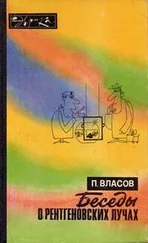
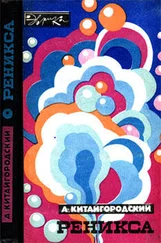
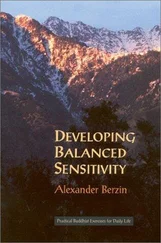
![Коллектив авторов Биографии и мемуары - Ковалиная книга. Вспоминая Юрия Коваля [второе издание, исправленное и дополненное]](/books/430445/kollektiv-avtorov-biografii-i-memuary-kovalinaya-kn-thumb.webp)